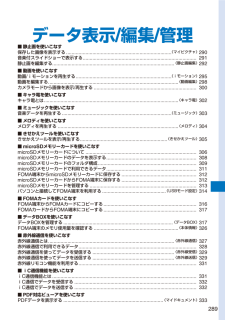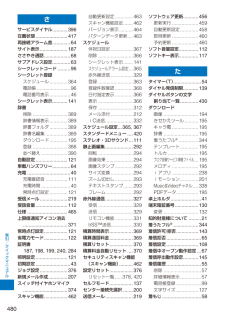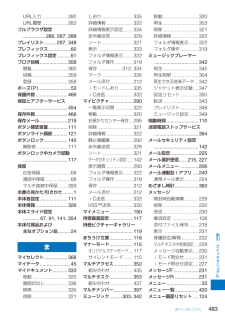1

482 / 534 ページ
現在のページURL
480索引/クイ クマニ アルさサービスダイヤル...........396在圏状態 .......................417再接続アラーム音.............64サイト表示 ....................187ささやき通話 ...................68サブアドレス設定.............63シークレットコード .........96シークレット登録スケジュール .............364電話帳 ........................96電話番号表示 ...............46シークレット表示...........141辞書削除 .........................389辞書情報表示 .............389辞書フォルダ .............389辞書名編集 ................389ダウンロード .............195登録 .........................388並べ替え ...................390自動設定 .......................121車載ハンズフリー.............64充電 ...............................40充電確認音 ................111充電時間 .....................40常時点灯設定 .............121受信メール ....................219受話音量 .......................112仕様 .............................465上限値通知アイコン消去 ................................371常時点灯設定 .................121省電力モード .................122証明書 187, 198, 199, 240, 284照明設定 .......................121初期設定 .........................43ジョグ設定 ....................376新規メール作成 ..............207スイッチ付イヤホンマイク ................................374スキャン機能 .................462自動更新設定 .............463スキャン機能設定 .......462バージョン表示 ..........464パターンデータ更新 ....463スケジュール休祝日設定 ................367削除 .........................366シークレット表示 .......141スケジュールアラーム設定 ...365赤外線送信 ................329登録 .........................363登録件数確認 .............368日付指定表示 .............366表示 .........................366保存 .........................312メール添付 ................212iC送信 ....................332スケジュール設定...365, 367スタンダードメニュー ....420ステレオ・3Dサウンド ...111静止画編集 ....................292回転 .........................294画像効果 ...................294画像スタンプ .............292サイズ変換 ................294ズーム切出し .............293テキストスタンプ .......293フレーム ...................292赤外線通信 ....................327受信 .........................329送信 .........................329リモコン機能 .............331IrSSTM送信................330積算時間表示 .................369積算通話料金 .................369積算リセット .................370積算料金自動リセット ....370セキュリティスキャン機能(スキャン機能) ..........462設定リセット .................376リセット一覧 .....378, 420セルフモード .................137センター接続先選択 .......200送信メール ....................219ソフトウェア更新...........456更新実行 ...................459自動更新設定 .............458即時更新 ...................460予約更新 ...................460ソフト音量設定 ..............112ソフトキー表示 ..............117たタイマー(T) ....................54ダイヤル発信制限...........139ダイヤルボタンの文字割り当て一覧 .............430ダウンロード画像 .........................194きせかえツール ..........195キャラ電 ...................195辞書 .........................195着うたフル(R) ..............344テンプレート .............195トルカ ......................195ブログ投稿サービス情報ファイル ...195メロディ ...................195iアプリ ...................238iモーション .............201Music&Videoチャネル ....338PDFデータ ................195卓上ホルダ ......................41端末暗証番号 .................130変更 .........................132知的財産権について .........21着うたフル(R) ..................344着信許可/拒否 ................143着信拒否 .........................65着信設定 .......................108着信中オープン動作設定 ...67着信呼出動作設定...........145着信履歴 .........................55削除 ...........................57詳細情報表示 ...............57電話帳登録 ..................99文字サイズ ................127着もじ ............................58
参考になったと評価  1人が参考になったと評価しています。
1人が参考になったと評価しています。
このマニュアルの目次
-
1 .かんたん検索/目次/注意事項ご使用前の確認電話/テ...かんたん検索/目次/注意事項ご使用前の確認電話/テレビ電話プッシュトーク電話帳音/画面/照明設定あんしん設定カメラiモード/iモーション/iチャネルメールiアプリGPS機能おサイフケータイ/トルカデータ表示/編集/管理フルブラウザその他の便利な機能ネットワークサービスパソコン接続海外利用付録/外部機器連携/困ったときにはMusic&Videoチャネル/音楽再生索引/クイックマニュアル文字入力取扱説明書'08.2
-
2 .ドコモ W-CDMA・GSM/GPRS方式このたび...ドコモ W-CDMA・GSM/GPRS方式このたびは、「FOMA SO905iCS」をお買い上げいただきまして、まことにありがとうございます。ご利用の前に、あるいはご利用中に、この取扱説明書およびその他のオプション機器に添付の個別取扱説明書をよくお読みいただき、正しくお使いください。取扱説明書に不明な点がございましたら、裏面のお問い合わせ先にご連絡ください。FOMA SO905iCSは、お客様の有能なパートナーです。大切にお取り扱いの上、末長くご愛用ください。FOMA端末のご使用にあたって● FOMA端末は...
-
3 .1本書の見かた/引きかた本書では、FOMA端末を正...1本書の見かた/引きかた本書では、FOMA端末を正しくお使いいただくために、操作のしかたを操作手順ごとに画面例などを交えて説明しています。■ 本書の引きかたについて本書では、次のような検索方法で、お客様の用途に応じて、機能やサービスの説明ページを検索することができます。次ページで詳しく説明しております。◆ 索引から(P.478)あらかじめわかっている機能名・サービス名や、ディスプレイに表示される機能名から検索できます。◆ かんたん検索から(P.4)知りたい機能や知っていると便利な機能を目的別や機能名で検索で...
-
4 .2「発信者番号通知」をさまざまな方法で探してみまし...2「発信者番号通知」をさまざまな方法で探してみましょう。索引から(P.478)あらかじめわかっている機能名・サービス名や、ディスプレイに表示される機能名から検索できます。発信者番号通知選択発信者番号通知設定発信者番号通知確認MENU Bookmark登録 .........184パーソナルデータロック ................................137バイブレータ ................110バイリンガル .................128発信者番号通知 ........
-
5 .3■ 操作説明のページ構成45ご使用前の確認相手に...3■ 操作説明のページ構成45ご使用前の確認相手に自分の電話番号を通知する 〈発信者番号通知〉電話をかけたとき、相手の電話機(ディスプレイ)にお客様の電話番号をお知らせすることができます。・ 発信者番号は、お客様の大切な情報です。通知する際には、十分にご注意ください。 1 メニューで[設定]→[管理]→[NWサービス]→[発信者番号通知]→[発信者番号通知設定]を選び を押すネットワーク暗証番号入力画面が表示されます。 2 [通知する]/[通知しない]を選び を押す発信者番号通知の設定を選んでくださ...
-
6 .かんたん検索/目次/注意事項4かんたん検索知りたい...かんたん検索/目次/注意事項4かんたん検索知りたい機能をわかりやすい言葉から調べたいときにご活用ください。通話に便利な機能を知りたい電話番号を知らせたい/知られたくない ..................発信者番号通知(P.45)音声電話通話中にテレビ電話に切り替えたい .......テレビ電話切替(P.54)通話を保留したい ................................................通話中保留(P.68)相手の声の音量を変えたい .................
-
7 .かんたん検索/目次/注意事項5メールを使いこなした...かんたん検索/目次/注意事項5メールを使いこなしたいデコメールを送りたい ..........................................デコメール作成・送信(P.208)画像を送りたい ....................................................ファイル添付(P.212)メールを自動で振り分けて保存したい ..................受信振分条件/送信振分条件(P.226)カメラを使いこなしたい撮影するサイズを変えたい ..........
-
8 .6かんたん検索/目次/注意事項FOMA端末のご使用...6かんたん検索/目次/注意事項FOMA端末のご使用にあたって本書の見かた/引きかた ........................................1かんたん検索 ......................................................4FOMA SO905iCSの主な機能 .............................8SO905iCSを使いこなす! ................................10安全上のご注意(必ずお守...
-
9 .7かんたん検索/目次/注意事項iアプリ 237iア...7かんたん検索/目次/注意事項iアプリ 237iアプリとは、ダウンロード、iアプリ実行、自動起動/自動起動設定、iアプリ待受画面、iアプリ管理などおサイフケータイ/トルカ 253おサイフケータイとは、おサイフケータイ対応iアプリ起動、トルカとは、トルカ取得、トルカ表示、トルカ管理、トルカ設定、ICカード通知設定、ICカードロックなどGPS機能 263現在地確認、位置提供、現在地通知、位置履歴などフルブラウザ 279ホームページ表示、ボタン操作、ブックマーク管理、フルブラウザ設定データ表示/編集/管理 289...
-
10 .かんたん検索/目次/注意事項8FOMA SO905...かんたん検索/目次/注意事項8FOMA SO905iCSの主な機能FOMAとは、第三世代移動通信システム(IMT-2000)の世界標準規格のひとつとして認定されたW-CDMA方式をベースとしたドコモのサービス名称です。iモードだからスゴイ!iモードは、iモードメニューサイト(番組)やiモード対応ホームページから便利な情報をご利用いただけるほか、手軽にメールのやりとりができるオンラインサービスです。デコメール、デコメ絵文字デコメール/デコメ絵文字にも対応しており、メール本文の文字の色・大きさや背景色を変えたり...
-
11 .かんたん検索/目次/注意事項9+JOG(プラスジョ...かんたん検索/目次/注意事項9+JOG(プラスジョグ)ジョグを上下に回して項目を素早く選択できます。4方向ボタンと組み合わせると、より操作しやすくなります。(P.28)まちうけ文庫待受画面が表示されるたびに、豆知識や雑学、絵本などの多彩な情報が次々と表示されるユニークなFlashコンテンツが、あらかじめ8件用意されています。データBOXのマイピクチャの[プリインストール]フォルダから、お好みのコンテンツを選んで待受画面に設定し、楽しむことができます。(P.118)クイックデコレーション機能楽しいデコメールを...
-
12 .かんたん検索/目次/注意事項10SO905iCSを...かんたん検索/目次/注意事項10SO905iCSを使いこなす!テレビ電話離れている相手と顔を見ながら会話することができます。お買い上げ時の状態で、相手の声がスピーカーから聞こえるようになっているため、すぐに会話を始めることができます。また、通常の音声通話中でも電話を切ることなくテレビ電話へ切り替えることができます。(P.50)相手の画像自分の画像着もじ電話をかけて相手を呼び出している間、相手の着信画面にメッセージを表示させることができます。着信側はメッセージを見て相手の用件、気持ちを事前に知ることができます...
-
13 .かんたん検索/目次/注意事項11カメラ有効画素数約...かんたん検索/目次/注意事項11カメラ有効画素数約510万画素、デジタルズームに加えて光学3.0倍ズームを採用。顔検出オートフォーカスやスマイルシャッター、高輝度LEDフラッシュなど本格的な撮影機能を搭載し、本格的なデジタルカメラとしてご利用いただけます。動画にも光学ズームを利用でき、最大640×480ドットまでの動画を撮影可能です。また、撮影した画像を簡単な操作でブログに投稿できる「ブログ投稿」機能や、デコフォト撮影、パノラマ撮影、画像への位置情報付加機能など楽しくて便利な機能が満載です。 (P.150)...
-
14 .かんたん検索/目次/注意事項12安全上のご注意(必...かんたん検索/目次/注意事項12安全上のご注意(必ずお守りください)ご使用の前に、この「安全上のご注意」をよくお読みの上、正しくお使いください。また、お読みになったあとは大切に保管してください。ここに示した注意事項は、お使いになる人や、他の人への危害、財産への損害を未然に防ぐための内容を記載していますので、必ずお守りください。■ 次の表示の区分は、表示内容を守らず、誤った使用をした場合に生じる危害や損害の程度を説明しています。この表示は、取り扱いを誤った場合、「死亡または重傷を負う危険が切迫して生じることが...
-
15 .かんたん検索/目次/注意事項13 FOMA端末...かんたん検索/目次/注意事項13 FOMA端末に使用する電池パックおよびアダプタ(充電器含む)は、ドコモグループ各社が指定したものを使用してください。指定品以外のものを使用した場合は、FOMA端末および電池パックやその他の機器を漏液、発熱、破裂、発火、故障させる原因となります。電池パック SO02、卓上ホルダ SO08、FOMA ACアダプタ 01/02、FOMA DCアダプタ 01/02、FOMA 補助充電アダプタ 01、FOMA 乾電池アダプタ 01、FOMA 海外兼用 ACアダプタ 01、FOMA...
-
16 .かんたん検索/目次/注意事項14 FOMA端末...かんたん検索/目次/注意事項14 FOMA端末をアダプタ(充電器含む)に接続した状態で長時間連続使用される場合には特にご注意ください。充電しながらiアプリやテレビ電話などを長時間行うとFOMA端末や電池パック・アダプタ(充電器含む)の温度が高くなることがあります。温度の高い部分に直接長時間触れるとお客様の体質や体調によっては肌に赤みやかゆみ、かぶれなどが生じたり、低温やけどの原因となる恐れがあります。FOMA端末の取り扱いについて 赤外線ポートを目に向けて送信しないでください。目に影響を与える可能性...
-
17 .かんたん検索/目次/注意事項15 高精度な制御...かんたん検索/目次/注意事項15 高精度な制御や微弱な信号を取り扱う電子機器の近くでは、FOMA端末の電源を切ってください。電子機器が誤動作するなどの影響を与える場合があります。※ ご注意いただきたい電子機器の例 補聴器、植込み型心臓ペースメーカおよび植込み型除細動器、その他の医用電気機器、火災報知器、自動ドア、その他の自動制御機器など。植込み型心臓ペースメーカおよび植込み型除細動器、その他の医用電気機器をご使用される方は、当該の各医用電気機器メーカもしくは販売業者に電波による影響についてご確認ください...
-
18 .かんたん検索/目次/注意事項16 お客様の体質...かんたん検索/目次/注意事項16 お客様の体質や体調によっては、かゆみ、かぶれ、湿疹などが生じることがあります。異状が生じた場合は、直ちに使用をやめ、医師の診療を受けてください。下記の箇所に金属を使用しています。使用箇所 素 材 表面処理カメラリング ニッケル クロムメッキ仕上げプラスジョグ アルミニウム合金アルマイト仕上げ FOMA端末を開閉する際は、指や手のひら、ストラップなどを挟まないようにご注意ください。けがなどの事故や破損の原因となります。電池パックの取り扱いについて■ 電池パックのラベル...
-
19 .かんたん検索/目次/注意事項17 濡れた電池パ...かんたん検索/目次/注意事項17 濡れた電池パックを充電しないでください。電池パックを発熱、発火、破裂させる原因となります。 電池パック内部の液体が皮膚や衣服に付着した場合は、直ちに使用をやめてきれいな水で十分に洗い流してください。皮膚に傷害を起こす原因となります。アダプタ(充電器含む)の取り扱いについて アダプタ(充電器含む)のコードや電源コードが傷んだら使用しないでください。感電、発熱、火災の原因となります。 ACアダプタや卓上ホルダは、風呂場などの湿気の多い場所では使用しないでください...
-
20 .かんたん検索/目次/注意事項18 アダプタ(充...かんたん検索/目次/注意事項18 アダプタ(充電器含む)をコンセントやシガーライタソケットから抜く場合は、アダプタ(充電器含む)のコードや電源コードを無理に引っ張らず、電源プラグを持って抜いてください。コードを引っ張るとコードが傷つき、感電、火災の原因となります。 電源プラグを抜く 長時間使用しない場合は、電源プラグをコンセントから抜いてください。感電、火災、故障の原因となります。 電源プラグを抜く 万が一、水などの液体が入った場合は、直ちにコンセントやシガーライタソケットから電源プラグを抜いてください...
-
21 .かんたん検索/目次/注意事項19次ページにつづく取...かんたん検索/目次/注意事項19次ページにつづく取り扱い上の注意について◆ 共通のお願い● 水をかけないでください。・ FOMA端末、電池パック、アダプタ(充電器含む)、FOMAカードは防水仕様にはなっておりません。風呂場など、湿気の多い場所でのご使用や、雨などがかかることはおやめください。また、身に付けている場合、汗による湿気により内部が腐食し故障の原因となります。調査の結果、これらの水濡れによる故障と判明した場合、保証対象外となり修理できないことがありますので、あらかじめご了承願います。なお、保証対象外...
-
22 .かんたん検索/目次/注意事項20● 通常はイヤホン...かんたん検索/目次/注意事項20● 通常はイヤホンマイク端子カバー、外部接続端子カバー、microSDメモリーカード挿入口カバーをはめた状態でご使用ください。・ ほこり、水などが入り故障の原因となります。● リアカバーを外したまま使用しないでください。・ 電池パックが外れたり、故障、破損の原因となったりします。● FOMA端末のディスプレイ部分の背面に、ラベルやシールを貼らないでください。・ FOMA端末を開閉する際にラベルやシールが引っかかり、故障、破損の原因となります。● microSDメモリーカードの...
-
23 .かんたん検索/目次/注意事項21● 環境保全のため...かんたん検索/目次/注意事項21● 環境保全のため、不要になったFOMAカードはドコモショップなど窓口にお持ちください。● 極端な高温・低温は避けてください。● ICを傷つけたり、不用意に触れたり、ショートさせたりしないでください。・ データの消失、故障の原因となります。● FOMAカードを落としたり、衝撃を与えたりしないでください。・ 故障の原因となります。● FOMAカードを曲げたり、重いものをのせたりしないでください。・ 故障の原因となります。● FOMAカードにラベルやシールなどを貼った状態で、FO...
-
24 .かんたん検索/目次/注意事項22◆ 商標について・...かんたん検索/目次/注意事項22◆ 商標について・ 「FOMA」「mova」「iモード」「iチャネル」「プッシュトーク」「プッシュトークプラス」「トルカ」「iアプリ」「iアプリDX」「iモーション」「iエリア」「デコメール」「着もじ」「キャラ電」「メッセージF」「mopera U」「mopera」「DoPa」「WORLD CALL」「WORLD WING」「マルチナンバー」「着モーション」「First Pass」「デュアルネットワーク」「おサイフケータイ」「iCお引っこしサービス」「イマドコサーチ」「イマド...
-
25 .かんたん検索/目次/注意事項23◆ その他・ 本製...かんたん検索/目次/注意事項23◆ その他・ 本製品はAdobe Systems IncorporatedのFlash(R)LiteTM およびAdobe(R) Reader(R)テクノロジーを搭載しています。 Flash Lite copyright (C) 1995-2007 Adobe Macromedia Software LLC. All rights reserved. Adobe Reader copyright (C) 1984-2007 Adobe Systems Incorporated...
-
26 .かんたん検索/目次/注意事項24本体付属品および主...かんたん検索/目次/注意事項24本体付属品および主なオプション品について■ 本体付属品FOMA SO905iCS(保証書、リアカバー SO09 含む)取扱説明書(本書)(クイックマニュアル添付 P.490)FOMA SO905iCS用CD-ROM(「パソコン接続マニュアル」(PDF形式)、「区点コード一覧」(PDF形式)収録)電池パック SO02Li-ion■ 主なオプション品FOMA ACアダプタ 01/02(保証書、取扱説明書 付き)卓上ホルダ SO08(取扱説明書 付き)・ その他のオプション品につい...
-
27 .25ご使用前の確認各部の名称と機能...........25ご使用前の確認各部の名称と機能.......................................................................................................... 26FOMA端末の開きかた/閉じかた ..................................................................................... 29スタイルについて.................
-
28 .26ご使用前の確認各部の名称と機能 インカメラ静...26ご使用前の確認各部の名称と機能 インカメラ静止画や動画を撮影(P.155、170)したり、テレビ電話時に自分側の映像を送信(P.50)するときに使用します。 ディスプレイ(P.30) 充電ランプ/FeliCaサイン充電中は赤色に点灯します。(P.41)iC通信中や読み取り機と通信可能な範囲になると緑色に点灯します。(P.255、332) メールボタン待受画面で押すとメールメニュー(P.206)を表示し、1秒以上押すとiモード問合せ(P.216、231)をします。ガイド表示の項目を選択します。...
-
29 .27ご使用前の確認 着信ランプ電話がかかってきた...27ご使用前の確認 着信ランプ電話がかかってきたときやメールを受信したときに点滅します。不在着信や新着メール/未読メッセージがあるときは、点滅してお知らせします。(P.126)GPSで位置情報を確認するときに点滅します。(P.264) iモード/iアプリボタン待受画面で押すとiモードメニュー(P.186)、1秒以上押すとiアプリフォルダ一覧画面(P.239)を表示します。ガイド表示の項目を選択します。(P.33) iチャネルボタンテレビ電話をかけるときや受けるときに押します。(P.52、66)待受画面...
-
30 .28ご使用前の確認+JOG(プラスジョグ)左ボタン...28ご使用前の確認+JOG(プラスジョグ)左ボタン 上ボタン 右ボタン下ボタン ジョグ操 作 本書の表記 説 明上ボタンカーソルを上に移動します。1秒以上押すと連続してカーソルが移動します。待受画面で押すとデータBOXが表示されます。下ボタンカーソルを下に移動します。1秒以上押すと連続してカーソルが移動します。待受画面で押すと電話帳が表示されます。左ボタンカーソルを左に移動します。1秒以上押すと連続してカーソルが移動します。また、前の画面に戻ります。待受画面で押すと着信履歴が表示されます。右ボタンカーソルを...
-
31 .29ご使用前の確認FOMA端末の開きかた/閉じかた...29ご使用前の確認FOMA端末の開きかた/閉じかたFOMA端末を開閉するときは、FOMA端末を手で持って行ってください。開く場合はディスプレイ側の本体前面部を上方向にスライドさせます。閉じる場合はディスプレイ側の本体前面部を下方向にスライドさせます。● FOMA端末を開くときは、ボタンに指が触れないようにしてください。誤動作の原因となります。スタイルについて本FOMA端末は、縦向きまたはFOMA端末を90度傾けた横向きでご利用いただくことができます。■ 縦向き ■ 横向き通常は縦向きで利用します。カメラ利用...
-
32 .30ご使用前の確認ディスプレイの見かた・ カメラモ...30ご使用前の確認ディスプレイの見かた・ カメラモード中のアイコンの詳細は、P.154をご覧ください。・ ディスプレイの時計表示位置は変更することができます。(P.118) → 最高 10℃ 10着信あり 1 件~~時計表示(P.44、118)通知情報表示(P.32)iチャネルのテロップ(P.203) ガイド表示(P.33) / / / 電波受信レベル (強 弱) / iモード中(P.187)/iモード通信中 / パケット通信中/パケット通信データ送受信中 ...
-
33 .31ご使用前の確認 / iモードセンターのメッセ...31ご使用前の確認 / iモードセンターのメッセージRが満杯、iモードセンターにメッセージFあり/iモードセンターのメッセージRが満杯、FOMA端末内のメッセージFが満杯 GPS位置提供中/位置提供許可期間中で、位置提供許可中 位置提供許可期間中で、位置提供拒否中 GPS測位中 (青)/(赤) 3Gネットワーク接続中(パケット通信可)/3Gネットワーク接続中(パケット通信不可) / GSMネットワーク接続中/GPRSネットワーク接続中 / iアプリ(iアプリ待受画面)実行中/i...
-
34 .32ご使用前の確認通知情報表示電話がかかってきて応...32ご使用前の確認通知情報表示電話がかかってきて応答できなかった場合など、通知情報表示にアイコンを表示してお知らせします。アイコンは新着順に左から表示されます。アイコンにカーソルをあわせると文字情報が表示され、選択すると通知情報を確認できます。アイコンは通知情報を確認するか、 を1秒以上押すと消去されます。アイコン 文字情報 内 容着信あり X件※1音声電話、テレビ電話、プッシュトーク、64Kデータ通信の不在着信がありました。(P.71)新着メールあり X件※2iモードメール/SMSを受信しました。(P...
-
35 .33ご使用前の確認ガイド表示FOMA端末の機能を利...33ご使用前の確認ガイド表示FOMA端末の機能を利用するには、ガイド表示に従って4方向ボタン(上下左右ボタン)、ジョグ、メールボタン、iモード/iアプリボタン、メニューボタン、iチャネルボタンを操作します。画面表示 操 作 画面表示 操 作リンクiチャネルiモード メールMENU を押します。iチャネルリンクiモード メールMENU を押します。iチャネルリンクiモード メールMENU を押すか、 を上に回します。iチャネルリンクiモード メールMENU を押します。iチャネルリンクiモード メ...
-
36 .34ご使用前の確認きせかえメニューメニュー名 説 ...34ご使用前の確認きせかえメニューメニュー名 説 明マイセレクト マイセレクトを利用するときに使用します。イメージング カメラ、ムービー、ブログ投稿、音楽付スライドショー、待受ピクチャーギャラリーを利用するときに使用します。iモード iモード、フルブラウザを利用するときに使用します。メール iモードメール、SMSを利用するときに使用します。iアプリ iアプリを利用するときに使用します。電話 電話帳、履歴、プッシュトーク電話帳、伝言メモなど、主に電話に関わる機能を利用するときに使用します。データBOXマイピク...
-
37 .35ご使用前の確認機能メニューから機能を選択する機...35ご使用前の確認機能メニューから機能を選択する機能メニューとは、各機能の補助的な役割を果たすメニューです。機能メニューが利用できるときは、ガイド表示に[機能]と表示されます。 を押すと、利用できる機能メニューが一覧表示されます。・ 機能メニューの内容は、機能や画面によって異なります。詳しくは各機能の操作説明をご覧ください。・ 機能メニューに表示されている数字や記号のダイヤルボタンを押すと機能が実行できます。機能 新規選択MENU テキストメモ一覧 1/4 沖縄行きの航空券 ミルクとさとう 090XXX...
-
38 .36ご使用前の確認FOMAカードを使うFOMAカー...36ご使用前の確認FOMAカードを使うFOMAカードとは、電話番号などのお客様情報が記録されるカードです。FOMA端末に挿入して使用します。FOMAカードの取付けかた/取外しかたFOMAカードの取付けや取外しは、FOMA端末の電源を切りFOMA端末を閉じて電池パックを取外してから、手で持って行ってください。・ FOMAカードを無理に取付けようとすると、FOMAカードが壊れることがありますのでご注意ください。■ 取付けかた1 ツメ部を引いてトレイを引き出すトレイが止まる所まで引き出します。ツメ部2 IC面を上...
-
39 .37ご使用前の確認FOMAカード動作制限機能につい...37ご使用前の確認FOMAカード動作制限機能についてFOMA端末にはお客様のデータやファイルを保護するための機能としてFOMAカード動作制限機能が搭載されています。FOMA端末にお客様のFOMAカードを取付けている状態でテレビ伝言メモを録画したり、サイトやメールなどからファイルやデータを取得すると、それらのデータやファイルにはFOMAカード動作制限機能が自動的に設定されます。・ FOMAカードを差し替えた場合やFOMAカードが取付けられていない場合、FOMAカード動作制限機能が設定されたデータやファイルは表...
-
40 .38ご使用前の確認FOMAカードの機能差分について...38ご使用前の確認FOMAカードの機能差分についてFOMAカード(青色)は、FOMAカード(緑色/白色)とは次のように機能が異なります。項 目FOMAカード(青色)FOMAカード(緑色/白色)参 照FOMAカード電話帳に登録可能な電話番号の桁数 最大20桁最大26桁P.98FirstPassを利用するためのユーザ証明書操作 利用不可 利用可P.199WORLD WINGサービスの利用 利用不可 利用可P.38サービスダイヤル([ドコモ故障問合せ]、[ドコモ総合案内・受付]の利用)利用不可 利用可P.396W...
-
41 .39ご使用前の確認電池パックの取付けかた/取外しか...39ご使用前の確認電池パックの取付けかた/取外しかた電池パックの取付け/取外しは、必ずFOMA端末の電源を切りFOMA端末を閉じて行ってください。・ 電池パックを無理に取付けようとすると、FOMA端末の端子が壊れることがあります。・ 力を入れすぎたり、下記以外の方法でリアカバーの取付け/取外しを行ったりすると破損するおそれがあります。■ 取付けかた1 リアカバーのくぼみ部分を指で押しながら矢印の方向にスライドして取外すくぼみ部分2 電池パックのリサイクルマークのある面を上にして、FOMA端末と電池パックの端...
-
42 .40ご使用前の確認FOMA端末を充電するお買い上げ...40ご使用前の確認FOMA端末を充電するお買い上げ時、電池パックは十分に充電されていません。必ず充電してからお使いください。充電について・ 詳しくはFOMA ACアダプタ 01/02(別売)、FOMA 海外兼用 ACアダプタ 01(別売)、FOMA DCアダプタ 01/02(別売)の取扱説明書をご覧ください。・ FOMA ACアダプタ 01はAC100Vのみに対応しています。また、FOMA ACアダプタ 02およびFOMA 海外兼用 ACアダプタ 01はAC100Vから240Vまで対応しています。・ ACア...
-
43 .41ご使用前の確認充電のしかた別売りの卓上ホルダ ...41ご使用前の確認充電のしかた別売りの卓上ホルダ SO08とFOMA ACアダプタ 01/02を組み合わせて充電します。卓上ホルダ、ACアダプタの取扱説明書も必ずご覧ください。電池パック単体での充電はできません。15234刻印面を外側にして水平に差し込むACアダプタACアダプタ接続端子充電ランプ 1 卓上ホルダの接続端子(ACアダプタ)に、ACアダプタのコネクタを、刻印面を外側にして水平に差し込む 2 ACアダプタの電源プラグを起こし、AC100Vコンセントに差し込む 3 電池パックを取付けたFOMA端末を...
-
44 .42ご使用前の確認● 充電中にiC通信を行ったり、...42ご使用前の確認● 充電中にiC通信を行ったり、読み取り機と通信可能な範囲に入ると、充電ランプとFeliCaサインが同時に点灯します。● 長時間使用しないときは、ACアダプタの電源プラグをコンセントから抜いてください。● ストラップなどをFOMA端末と卓上ホルダの間に挟まないようにしてください。● DCアダプタのヒューズ(2.0A)は消耗品ですので、交換に際してはお近くのカー用品店などでお買い求めください。電池残量の確認のしかた 〈電池残量〉ディスプレイに電池残量の目安が表示されます。表 示 電池パックの...
-
45 .43ご使用前の確認電源を入れる/切る 〈電源ON/...43ご使用前の確認電源を入れる/切る 〈電源ON/OFF〉・ 電源を入れるとソフトウェア更新を自動で実行することを通知する画面が表示されることがあります。(P.456) 1 (PWR)を2秒以上押す電源が入りディスプレイとボタンの照明が点灯し、アニメーションが表示されます。しばらくすると待受画面になります。・ PIN1コード入力設定を[ON]に設定している場合は、PIN1コード入力画面が表示されます。PIN1コードを入力して (OK)を押します。(P.131)電源を切る場合 (PWR)を2秒以上押しま...
-
46 .44ご使用前の確認日付・時刻をあわせる 〈日付時刻...44ご使用前の確認日付・時刻をあわせる 〈日付時刻設定〉日付・時刻のあわせかたには、ドコモのネットワークから取得した時刻情報をもとにFOMA端末の時刻を自動で補正する方法と、手動で時刻を設定する方法があります。例: 自動的に時刻を補正する場合 1 メニューで[設定]→[管理]→[日付時刻設定]を選び を押す自動時刻時差補正 ON手動時刻設定日付時刻設定[自動時刻時差補正] : 自動的に時刻を補正します。[手動時刻設定] : 手動で時刻を入力します。手動時刻設定で時刻を設定すると自動時刻時...
-
47 .45ご使用前の確認相手に自分の電話番号を通知する ...45ご使用前の確認相手に自分の電話番号を通知する 〈発信者番号通知〉電話をかけたとき、相手の電話機(ディスプレイ)にお客様の電話番号をお知らせすることができます。・ 発信者番号は、お客様の大切な情報です。通知する際には、十分にご注意ください。 1 メニューで[設定]→[管理]→[NWサービス]→[発信者番号通知]→[発信者番号通知設定]を選び を押す 2 [通知する]/[通知しない]を選び を押す発信者番号通知が設定されます。設定内容を確認する場合メニューで[設定]→[管理]→[NWサービス]→[発...
-
48 .46ご使用前の確認● Bモードの電話番号表示画面か...46ご使用前の確認● Bモードの電話番号表示画面からはプッシュトーク発信できません。● 2in1利用中に、FOMAカードの差し替え(2in1契約者→2in1契約者)を行う場合、正しいBナンバーを取得するために、2in1機能OFF(P.400)を行ってから、再度2in1をONにしてください。 FOMAカードの差し替え(2in1契約者→2in1未契約者)を行う場合は、2in1機能OFFを行ってください。● 2in1利用中に、FOMAカードを差し替える場合は、Bモードで個人情報の全項目リセットを行ってください。...
-
49 .47ご使用前の確認 3 を押し、詳細画面の各項目...47ご使用前の確認 3 を押し、詳細画面の各項目を登録するアイコン 設定内容画像をデータBOXのマイピクチャ/iモーションから選択または撮影します。・ 設定可能なファイルは次のとおりです。カテゴリ ファイル形式 ファイルサイズ 画像サイズマイピクチャGIF/JPEG 100Kバイト以下[QVGA(240×320)]以下iモーション※MP4 10Mバイト以下 [VGA(640×480)]以下※ iモーションによっては設定できないことがあります。・ サイズの大きい画像は、表示に時間がかかる場合があります。・ ...
-
50 .50 ページ目のマニュアル
-
51 .49電話/テレビ電話■ 電話/テレビ電話のかけかた...49電話/テレビ電話■ 電話/テレビ電話のかけかたテレビ電話とは ............................................................................................................. 50電話/テレビ電話をかける ............................................................................................... ...
-
52 .電話/テレビ電話50テレビ電話とはテレビ電話機能は...電話/テレビ電話50テレビ電話とはテレビ電話機能は、ドコモのテレビ電話に対応した端末どうしで利用できます。テレビ電話を利用すると、お互いの映像を見ながら通話できます。また、自分の映像の代わりに静止画や代替画像、キャラ電などを表示できます。ドコモのテレビ電話は「国際標準の3GPP※1で標準化された、3G-324M※2」に準拠しています。異なる方式を利用しているテレビ電話とは接続できません。※1 3GPP(3rd Generation Partnership Project) 第三世代移動通信システム(IMT-...
-
53 .電話/テレビ電話51テレビ電話通話中の操作操 作 ...電話/テレビ電話51テレビ電話通話中の操作操 作 ボタン操作カメラ画像/代替画像を切り替える (自画像/代替)を押します。押すたびにカメラ画像/代替画像が切り替わります。カメラを切り替える (カメラ切替)を押します。押すたびにインカメラ/アウトカメラが切り替わります。レンズカバーを開閉してもインカメラ/アウトカメラが切り替わります。ハンズフリーを切り替える ( )を押します。押すたびにON/OFFが切り替わります。画像をズームイン/ズームアウトするアウトカメラで撮影中に、 (ズームイン)/ (ズームアウ...
-
54 .電話/テレビ電話52 2 を押す発信中相手の電話...電話/テレビ電話52 2 を押す発信中相手の電話につながると「ルルル⋯」という呼出音が聞こえます。テレビ電話をかける場合 (テレビ電話)を押します。相手が応答すると、相手側に自分の画像が送信され、相手の声がスピーカーから聞こえるハンズフリーに切り替わります。2in1のモードがデュアルモードの場合[Aナンバー]/[Bナンバー]を選択します。(P.398)「ツーツーツー」という音が聞こえる場合話し中です。 を押して、しばらく待ってからおかけ直しください。ガイダンスが聞こえる場合ガイダンスの指示に従い、おかけ直...
-
55 .電話/テレビ電話53● テレビ電話非対応端末にかけ...電話/テレビ電話53● テレビ電話非対応端末にかけた場合や、相手がテレビ電話対応端末でも圏外にいる場合や電源を切っている場合は接続できません。テレビ電話非対応端末にかけた場合で、音声自動再発信の設定を[ON]に設定しているときは、テレビ電話接続前に相手から切断され、音声電話として電話をかけ直します。ただし、ISDN同期64kbpsやPIAFSのアクセスポイント、3G-324Mに対応していないISDNのテレビ電話など(2007年12月現在)、間違い電話をした場合は、このような動作にならない場合があります。通話...
-
56 .電話/テレビ電話54タイマー「T」を入力する外線番...電話/テレビ電話54タイマー「T」を入力する外線番号に続けて内線番号をダイヤルするときなどは、外線番号と内線番号の間に「T(タイマー)」を入力します。外線番号に続いて一定の秒数が経過したあとに内線番号が発信されます。タイマー(T)1つにつき約1秒の間隔をとり、連続入力して間隔を長くすることができます。 1 電話番号入力画面で を1秒以上押す「T」が入力されます。「+」を入力する国際ダイヤルアシスト設定の自動変換機能設定が[ON]のとき、電話番号の先頭に「+」を入力すると、設定した国際アクセス番号(お買い...
-
57 .電話/テレビ電話55● パケット通信中の場合は、パ...電話/テレビ電話55● パケット通信中の場合は、パケット通信を切断してテレビ電話に切り替えます。● 相手側が保留中またはパケット通信中はテレビ電話に切り替えられません。● 切り替えには、約5秒かかります。なお、電波状態により切り替えに時間がかかる場合があります。● 電波状態によっては音声電話/テレビ電話を切り替えられず、接続が切れてしまう場合があります。● 「テレビ電話切替中」/「音声電話切替中」と表示されている間は料金が課金されません。● 通話時間は、通話を切り替えるたびに0秒から開始されます。通話が終了...
-
58 .電話/テレビ電話56例: リダイヤルを表示する場合...電話/テレビ電話56例: リダイヤルを表示する場合 1 待受画面で ( )を押すリダイヤル画面が表示されます。着信履歴を表示する場合待受画面で ( )を押します。発信頻度を表示する場合リダイヤル画面で を押します。電話番号を表示する場合電話帳に登録されている場合は、電話番号の代わりに名前と電話番号種別が表示されます。 を押すと、名前と電話番号の表示を一時的に切り替えることができます。プッシュトークのグループ名が表示されている場合は、切り替わりません。音声電話をかける場合履歴にカーソルをあわせ、 ...
-
59 .電話/テレビ電話57リダイヤル/着信履歴の詳細情報...電話/テレビ電話57リダイヤル/着信履歴の詳細情報を表示する 1 履歴画面で履歴を選び (詳細)を押すリダイヤルの場合 着信履歴の場合リダイヤル 通知 2/10( 日) 10:05 ドコモ太郎 090XXXXXXXX 付加番号 1 090XXXXXXXXマルチナンバーの種類電話の種類電話番号種別 着信履歴 2/10( 日) 10:05 ドコモ太郎 090XXXXXXXX 12秒 付加番号1 090XXXXXXXX 緊急連絡ですマルチナンバーの種類電話の種類電話番号種別不在着信の呼...
-
60 .電話/テレビ電話58着もじを設定する 〈着もじ〉音...電話/テレビ電話58着もじを設定する 〈着もじ〉音声電話やテレビ電話をかけるときに相手の着信中画面にメッセージ(着もじ)を送信し、あらかじめ用件を伝えることができます。 緊急連絡です着信中着もじ通話を開始すると着もじは表示されなくなります。着もじは着信履歴の詳細画面で確認できます。(P.57)・ 着もじの詳細や対応機種については、ドコモのホームページまたは『ご利用ガイドブック(ネットワークサービス編)』をご覧ください。・ 着もじの送信側は料金がかかります。受信側は料金がかかりません。・ 着もじはプッシュトー...
-
61 .電話/テレビ電話59 2 着もじの表示方法を選び ...電話/テレビ電話59 2 着もじの表示方法を選び を押す着もじの受信条件が設定されます。着もじメッセージを付けて電話をかける着もじメッセージを付けて音声電話やテレビ電話をかけることができます。 1 待受画面で電話番号を入力し、 (オプション)を押すオプション発信画面が表示されます。 2 [着もじ]を選び を押す着もじ入力方法を選択してください 指定なし メッセーシ゛ 作成 メッセーシ゛ 選択[指定なし] : 着もじメッセージを付けずに電話をかけます。[メッセージ作成] : 着もじメッセージを作成して...
-
62 .電話/テレビ電話601回の通話ごとに発信者番号を通...電話/テレビ電話601回の通話ごとに発信者番号を通知/非通知にする 〈186/184〉電話をかけたとき、相手に自分の電話番号(発信者番号)を通知するかどうかを設定します。・ 発信者番号は、お客様の大切な情報です。発信者番号を通知する際には、十分にご注意ください。発信者番号の通知/非通知は次のいずれかの方法で設定できます。あらかじめ一括して設定 発信者番号通知設定で、 [通知する]/[通知しない]を設定します。(P.45)電話帳に設定 電話番号に「186/184」を付けて電話帳に登録します。(P.95)電話を...
-
63 .電話/テレビ電話61 2 各項目を設定する 3 ...電話/テレビ電話61 2 各項目を設定する 3 (発信)を押す設定した発信条件に従って電話がかかります。● 発信条件を付けると電話番号が81桁以上になる場合は、発信条件の[プレフィックス]、[国際プレフィックス]、[国番号]を設定しても発信できません。プレフィックスを設定する 〈プレフィックス設定〉電話をかけるときに電話番号の先頭に付加する特定の番号(プレフィックス)を3件まで登録できます。 1 メニューで[設定]→[発着信通話]→[発着信補助]→[プレフィックス設定]を選び を押すプレフィックス設定番...
-
64 .電話/テレビ電話62■ 「+」を利用して国際電話を...電話/テレビ電話62■ 「+」を利用して国際電話をかける電話番号の先頭に「+」を入力すると、「009130010」などの国際アクセス番号を入力することなく、国際電話をかけることができます。(P.54)・ お買い上げ時は国際ダイヤルアシスト設定の自動変換機能設定が[ON]に設定されているため、国際アクセス番号が自動的に入力されます。 (1秒以上)- 国番号 - 地域番号(市外局番)- 相手先電話番号・ 上記の操作方法をFOMA端末の電話帳に登録できます。・ 地域番号(市外局番)が「0」で始まる場合には、「0」...
-
65 .電話/テレビ電話63 2 [自動変換機能設定]に[...電話/テレビ電話63 2 [自動変換機能設定]に[ON]/[OFF]を選択する[ON] : 国際プレフィックス設定で設定した付加番号を電話をかけるときに自動付加します。[OFF] : 自動付加しません。 3 [国際プレフィックス設定]を選び を押す国際プレフィックス設定画面が表示されます。 4 登録欄を選び を押す国際電話 1名称 World Call国際アクセス番号 009130010 5 名称欄に名称を入力し、国際アクセス番号欄に国際アクセス番号を入力する名称は全角10文字、半角20文字...
-
66 .電話/テレビ電話64 2 [ON]/[OFF]を選...電話/テレビ電話64 2 [ON]/[OFF]を選び を押すサブアドレス設定が設定されます。サブアドレスを指定して電話をかける場合待受画面で電話番号+ +サブアドレスの形式で入力し、 または (テレビ電話)を押します。● サブアドレス設定を[ON]に設定していても、電話番号の先頭の「 」、発信時のオプション発信画面のプレフィックス/国際プレフィックス/国番号で入力した番号の直後の「 」は、サブアドレスの区切りとしては認識されず電話番号として認識されます。途切れた通話を再接続するときのアラームを設...
-
67 .電話/テレビ電話65● 着信時の画面表示や着信音な...電話/テレビ電話65● 着信時の画面表示や着信音などの動作は、FOMA端末の設定に従います。● ハンズフリー対応機器から音を鳴らす設定にしている場合、FOMA端末でマナーモード設定中や着信音量を[OFF]に設定中でもハンズフリー対応機器から着信音が鳴ります。● FOMA端末とハンズフリー対応機器を接続しても、公共モード(ドライブモード)、伝言メモは通常どおり動作します。● FOMA端末から音を鳴らす設定にしている場合、通話中にFOMA端末を閉じたときの動作は通話中クローズ動作設定に従います。また、ハンズフリ...
-
68 .電話/テレビ電話66 2 通話が終わったら を...電話/テレビ電話66 2 通話が終わったら を押す● 音声電話の場合、 の代わりに (通話)を押しても応答できます。エニーキーアンサーを[ON]に設定していると、 ~ 、 、 でも応答できます。(P.67)● テレビ電話の場合、 の代わりに (テレビ電話)を押しても応答できます。 (代替)を押すと、代替画像で応答できます。(P.76)● 着信中オープン動作設定を[応答する]に設定しているときは、FOMA端末を開くだけで音声電話/テレビ電話に応答できます。(P.67)● マナーモード設定中にテレビ...
-
69 .電話/テレビ電話67ダイヤルボタンを押して電話に出...電話/テレビ電話67ダイヤルボタンを押して電話に出られるようにする 〈エニーキーアンサー〉音声電話やプッシュトークがかかってきたとき、 の代わりに、ダイヤルボタンを押して応答できるように設定できます。 1 メニューで[設定]→[発着信通話]→[発着信補助]→[エニーキーアンサー]を選び を押す[ON] : ~ 、 、 でも音声電話やプッシュトークに応答できます。[OFF] : ~ 、 、 では音声電話やプッシュトークに応答できません。 、 (通話)(プッシュトークの場合は 、 、 (応答))で応...
-
70 .電話/テレビ電話68● 平型スイッチ付イヤホンマイ...電話/テレビ電話68● 平型スイッチ付イヤホンマイク(別売)接続時は、通話中クローズ動作設定が無効となり、FOMA端末を閉じても通話を継続します。テレビ電話中にFOMA端末を閉じた場合は代替画像が送信されます。相手と小さい声で話す 〈ささやき通話〉音声電話の通話中、小さな声で話しても相手には普通の音量で聞こえるように設定します。 1 通話中に を押すささやき通話 12:34通話中ささやき通話に切り替わり、「ささやき通話」が表示されます。解除する場合もう一度 を押します。・ 通話が終了すると、...
-
71 .電話/テレビ電話69 2 電話に出られる状態になっ...電話/テレビ電話69 2 電話に出られる状態になったら を押す保留が解除され、通話できます。● 留守番電話サービス、転送でんわサービスをご契約の場合は、着信中に機能メニュー[留守番転送]、[転送でんわ]を選択すると、サービスをご利用いただけます。公共モード(ドライブモード)を利用する 〈公共モード(ドライブモード)〉公共モードは、公共性の高い場所でのマナーを重視した自動応答サービスです。公共モードを設定すると、電話をかけてきた相手に運転中もしくは通話を控える必要のある場所(電車、バス、映画館など)にいる...
-
72 .電話/テレビ電話70公共モード(電源OFF)を利用...電話/テレビ電話70公共モード(電源OFF)を利用する 〈公共モード(電源OFF)〉公共モード(電源OFF)は、公共性の高い場所でのマナーを重視した自動応答サービスです。公共モード(電源OFF)を設定すると、電源をOFFにしているときに着信した場合、電話をかけてきた相手に電源を切る必要がある場所(病院、飛行機、電車の優先席付近など)にいるため電話に出られない旨のガイダンスが流れ、通話を終了します。 1 + を押す公共モード(電源OFF)が設定されます。(待受画面上の変化はありません...
-
73 .電話/テレビ電話71ネットワークサービスと公共モー...電話/テレビ電話71ネットワークサービスと公共モード(ドライブモード/電源OFF)設定中の着信動作サービス名 音声電話を着信した場合 テレビ電話を着信した場合留守番電話サービス※1公共モードのガイダンスが流れたあと、留守番電話サービスセンターに接続されます。公共モードの映像ガイダンスは流れずに、留守番電話サービスセンターに接続されます。転送でんわサービス※1※2公共モードのガイダンスが流れたあと、転送先に転送されます。公共モードの映像ガイダンスは流れずに、転送先に転送されます。転送先が3G-324Mに準拠し...
-
74 .電話/テレビ電話72電話に出られないときに用件を録...電話/テレビ電話72電話に出られないときに用件を録音/録画する 〈伝言メモ/テレビ伝言メモ〉伝言メモ・テレビ伝言メモを設定しておくと、電話に出られないときに相手のメッセージを録音/録画します。・ 伝言メモ、テレビ伝言メモそれぞれについて最大3件、1件につき約15秒まで録音/録画可能です。伝言メモが3件録音されていると、伝言メモは動作しません。また、テレビ伝言メモが3件録画されていると、テレビ伝言メモは動作しません。不要な伝言メモ/テレビ伝言メモを削除してください。・ 公共モード(ドライブモード)設定中、伝言...
-
75 .電話/テレビ電話73伝言メモの動作を設定する 1 ...電話/テレビ電話73伝言メモの動作を設定する 1 待受画面で を押し、[伝言メモ設定]を選び を押す伝言メモ設定設定 OFF応答時間 013 秒 (000-120)テレヒ゛伝言 メモ応答画像 テレヒ゛ 電話動作中テレヒ゛ 伝言 メモ録画画像 テレヒ゛ 電話動作中 2 [応答時間]に伝言メモが応答するまでの時間を入力する000~120秒の範囲で入力します。 3 [テレビ伝言メモ応答画像]にデータBOXのマイピクチャから応答時に送信する画像を選択する・ 設定...
-
76 .電話/テレビ電話74着信中の電話に出られないときに...電話/テレビ電話74着信中の電話に出られないときに用件を録音する 〈クイック伝言メモ〉伝言メモを設定していなくても、音声電話やテレビ電話がかかってきたときに伝言メモを一時的に動作できます。・ 伝言メモが3件録音されていると、電話がかかってきたときにクイック伝言メモは動作できません。また、テレビ伝言メモが3件録画されていると、テレビ電話がかかってきたときにクイック伝言メモは動作できません。 1 着信中に を押すドコモ一郎応答メッセージ再生中応答メッセージが相手に流れます。相手と話す場合 を押します。テレビ...
-
77 .電話/テレビ電話75伝言メモ・テレビ伝言メモ・音声...電話/テレビ電話75伝言メモ・テレビ伝言メモ・音声メモを削除する録音できる件数は、伝言メモが3件、テレビ伝言メモが3件、音声メモが3件です。不要な伝言メモ・テレビ伝言メモ・音声メモは削除してください。例:伝言メモを1件削除する場合 1 待受画面で を押し、[伝言メモ再生]を選び を押すテレビ伝言メモを削除する場合待受画面で を押し、[テレビ伝言メモ再生]を選択します。音声メモを削除する場合待受画面で を押し、[音声メモ再生]を選択します。すべて削除する場合機能メニュー[全件削除]を選択し、端...
-
78 .電話/テレビ電話76テレビ電話の動作を設定する 〈...電話/テレビ電話76テレビ電話の動作を設定する 〈テレビ電話設定〉テレビ電話中の画面表示を設定するテレビ電話中のTV画像(大)とTV画像(小)に表示される画像を設定します。 1 メニューで[設定]→[発着信通話]→[テレビ電話設定]→[テレビ電話画面設定]を選び を押す[相手大自分小] : TV画像(大)に相手の画像、TV画像(小)に自分の画像を表示します。[相手小自分大] : TV画像(大)に自分の画像、TV画像(小)に相手の画像を表示します。[相手のみ] : TV画像(大)に相手の画像のみ表示します...
-
79 .電話/テレビ電話77テレビ電話の画質を設定する相手...電話/テレビ電話77テレビ電話の画質を設定する相手に送信する画像の画質を設定します。 1 メニューで[設定]→[発着信通話]→[テレビ電話設定]→[送信画質設定]を選び を押す[画質優先] : 画質を重視して送信します。[標準] : 画質と動きのバランスをとって送信します。[動き優先] : 動きを重視して送信します。 2 送信する画像の画質を選び を押す送信画質設定が設定されます。テレビ電話がつながらなかったときに音声電話で再発信するテレビ電話がつながらなかったとき、自動的に音声電話をかけ直します。テ...
-
80 .電話/テレビ電話78iモード中にテレビ電話がかかっ...電話/テレビ電話78iモード中にテレビ電話がかかってきたときの応答方法を設定するiモード、メールの送受信などのパケット通信中にテレビ電話がかかってきた場合の応答方法を設定します。 1 メニューで[設定]→[発着信通話]→[テレビ電話設定]→[パケット通信中着信設定]を選び を押す[テレビ電話優先] : テレビ電話を着信します。テレビ電話に応答すると、通信中のパケット通信を切断します。[パケット通信優先] : テレビ電話の着信を拒否し、パケット通信を継続します。着信履歴には記録されます。[留守番電話] :...
-
81 .79プッシュトークプッシュトークとは .........79プッシュトークプッシュトークとは ...................................................................................................... 80プッシュトーク発信する ................................................................................................ 82プッシュトーク通信中にメンバーを追加す...
-
82 .プ シ ト ク80プッシュトークとは を1秒以上押...プ シ ト ク80プッシュトークとは を1秒以上押してプッシュトーク電話帳を呼び出し、相手を選んで を押すだけの簡単操作で複数の人(自分を含めて最大5人まで)と通信できます。 を押す(発言する)ごとにプッシュトーク通信料が課金されます。・ プッシュトークの詳細や対応機種については、ドコモのホームページまたは『ご利用ガイドブック(ネットワークサービス編)』をご覧ください。プッシュトークプラス自分も含め最大20人までとプッシュトーク通信ができるサービスです。ネットワーク上の共有電話帳を利用したり、メンバーの...
-
83 .プ シ ト ク81プッシュトーク通信中の操作操 作...プ シ ト ク81プッシュトーク通信中の操作操 作 ボタン操作発言する 発言権が開放状態のときに を押している間だけ発言できます。他のメンバーが発言権を持っているときは、 を押しても発言権を取得できません。メンバーを追加する (追加)を押します。プッシュトークを発信した場合のみ操作できます。ハンズフリーを切り替える ( )を押します。押すたびにON/OFFが切り替わります。受話音量を調節する を押します。プッシュトークを終了する を押します。音声電話を受ける を押します。(P.65)音声電話を受けた...
-
84 .プ シ ト ク82プッシュトーク発信する・ 音声電...プ シ ト ク82プッシュトーク発信する・ 音声電話、テレビ電話、データ通信中、2in1のモードをBモードに設定中は、プッシュトーク発信できません。・ iモード通信中にプッシュトーク発信した場合、iモード通信が切断されます。また、iアプリ実行中にプッシュトーク発信した場合、iアプリが中断されます。・ 2in1のBナンバーでプッシュトーク、プッシュトークプラスを利用することはできません。 1 待受画面で電話番号を入力する 2 を押す 090XXXXXXXXプッシュトーク発信中 自分090XXXXXXX...
-
85 .プ シ ト ク83履歴からプッシュトーク発信するリ...プ シ ト ク83履歴からプッシュトーク発信するリダイヤル、着信履歴からプッシュトーク発信できます。・ 2in1利用時は、Bナンバーの履歴からはプッシュトーク発信できません。例: 着信履歴からプッシュトーク発信する場合 1 待受画面で ( )を押す着信履歴画面が表示されます。 2 着信履歴を選び を押す発信すると信号音が聞こえます。● 複数でプッシュトーク通信中にメンバーの通信が切断された場合、他のメンバー間で通信が継続している間は、リダイヤル/着信履歴からその通信に復帰できます。終了していた場合は...
-
86 .プ シ ト ク84● プッシュトーク通信中に追加し...プ シ ト ク84● プッシュトーク通信中に追加したメンバーは、リダイヤル/着信履歴の詳細情報に表示されません。● プッシュトーク対応機種を使用している相手はメンバーに追加できます。ただし、非対応機種では、画面上には追加したメンバーは表示されず、信号音も鳴りません。プッシュトーク着信するプッシュトーク着信すると、着信ランプの点滅、着信音、バイブレータなどでお知らせします。着信時の動作は、着信設定やマナーモードなどの設定により異なります。・ 音声電話中にプッシュトーク着信した場合、プッシュトークはつながりませ...
-
87 .プ シ ト ク85プッシュトーク電話帳を登録するプ...プ シ ト ク85プッシュトーク電話帳を登録するプッシュトーク電話帳は、1,000件のメンバーを登録できます。プッシュトーク電話帳に登録するメンバーは、FOMA端末電話帳にも登録する必要があります。FOMA端末電話帳データ1件につき電話番号1件のみをプッシュトーク電話帳に登録できます。プッシュトーク電話帳のメンバー名には、FOMA端末電話帳で登録した名前が表示されます。・ 2in1のモードがBモードの場合、プッシュトーク電話帳は登録できません。・ 2in1のモードがデュアルモードの場合、電話帳2in1設定が...
-
88 .プ シ ト ク86グループを登録する 1 待受画面...プ シ ト ク86グループを登録する 1 待受画面で を1秒以上押し、 (機能)を押す機能メニューが表示されます。 2 [グループ設定]を選び を押すグループ設定画面が表示されます。グループ番号を表示する場合グループアイコンが登録されている場合は、グループ番号の代わりにグループアイコンが表示されます。 を押すと、グループアイコンとグループ番号の表示を一時的に切り替えることができます。 3 グループを選び を押すグループ 3編集グループ名 グループ 3アイコン 4 [グループ名]にグループ名を...
-
89 .プ シ ト ク87プッシュトーク電話帳を利用してプ...プ シ ト ク87プッシュトーク電話帳を利用してプッシュトーク発信するプッシュトーク電話帳にメンバーを登録すると、複数のメンバーにプッシュトーク発信できます。・ 2in1のモードがBモードの場合、プッシュトーク電話帳は利用できません。・ 2in1のモードがデュアルモードの場合、電話帳2in1設定が[B]に設定されたメンバーは利用できません。 1 待受画面で を1秒以上押し、メンバーを選び を押す携帯あき子携帯なつ子携帯はる子ドコモ一郎ドコモ二郎メンバー選択したメンバーに「 」が表示されます。電話番号...
-
90 .プ シ ト ク88 2 グループを選び を押す...プ シ ト ク88 2 グループを選び を押す ○○○同好会 携帯あき子 携帯はる子 ドコモ一郎 ドコモ二郎フ°ッシュトークGr 発信中 自分 ○○○同好会携帯あき子 呼出中携帯はる子 参加ドコモ一郎 参加ドコモ二郎 参加プッシュトーク通信中発信すると信号音が聞こえます。グループから特定のメンバーを選択して発信する場合グループ→メンバーを選択し、 を押します。発言する場合発言権が開放状態のときに を押します。 を押している間だけ発言できます。 3 通信が終わったら ...
-
91 .プ シ ト ク89プッシュトーク電話帳を使いこなす...プ シ ト ク89プッシュトーク電話帳を使いこなす 〈プッシュトークプラス〉ネットワークに接続し、プッシュトークプラスを利用します。(P.80)・ プッシュトークプラスをご契約のお客様のみ利用できます。 1 待受画面で を1秒以上押し、 (機能)を押す機能メニューが表示されます。 2 [ネットワーク接続]→[はい]を選び を押すネットワークに接続されます。プッシュトークの動作を設定する 〈プッシュトーク設定〉自動応答するかどうかを設定するプッシュトーク着信時に、ハンズフリーで自動応答するかどうかを設...
-
92 .プ シ ト ク90プッシュトーク通信中に音声電話が...プ シ ト ク90プッシュトーク通信中に音声電話がかかってきたときの応答方法を設定するプッシュトーク通信中に音声電話がかかってきた場合の応答方法を設定します。 1 メニューで[設定]→[アプリケーション設定]→[プッシュトーク設定]→[通信中着信設定]を選び を押す[通常着信] : 音声電話を着信し、応答できます。[着信拒否] : 音声電話の着信を拒否します。不在着信の通知情報アイコンが表示され、着信履歴に記録されます。[留守番電話] : かかってきた音声電話を留守番電話サービスセンターに接続します。[...
-
93 .プ シ ト ク91プッシュトーク通信中にFOMA端...プ シ ト ク91プッシュトーク通信中にFOMA端末を閉じたときの動作を設定するプッシュトーク通信中にFOMA端末を閉じて、通信を終了またはハンズフリーに切り替えることができます。通信を継続することもできます。 1 メニューで[設定]→[管理]→[本体スライド設定]→[通話中クローズ動作設定]→[プッシュトーク]を選び を押す[通話継続] : プッシュトーク通信を継続します。[スピーカー通話] : プッシュトーク通信中は、相手の声がスピーカーから聞こえます。[終話] : プッシュトーク通信を終了します。...
-
94 .94 ページ目のマニュアル
-
95 .93電話帳FOMA端末で使用できる電話帳について ...93電話帳FOMA端末で使用できる電話帳について ......................................................................... 94FOMA端末電話帳に登録する ...........................................................〈FOMA端末電話帳登録〉 95FOMAカード電話帳に登録する ...................................................
-
96 .電話帳94FOMA端末で使用できる電話帳についてF...電話帳94FOMA端末で使用できる電話帳についてFOMA端末では、さまざまな機能を設定できるFOMA端末電話帳、他のFOMA端末でも利用できるFOMAカード電話帳の2種類の電話帳があります。お客様の用途にあわせて使い分けてください。・ FOMA端末電話帳の登録データを利用して作成するプッシュトーク専用のプッシュトーク電話帳も使用できます。(P.85)各電話帳の登録内容は次のとおりです。登録内容FOMA端末電話帳FOMAカード電話帳件数1,000件まで登録できます。50件まで登録できます。グループ グループ0...
-
97 .電話帳95● 発着信画像、着信音、着信ランプの優先...電話帳95● 発着信画像、着信音、着信ランプの優先順位は、P.111をご覧ください。● シークレット登録した相手から電話がかかってきたり、メールを受信すると、通常の着信音・着信画像・着信ランプ色が動作し、名前は表示されません。シークレット登録した相手の設定や、シークレット登録した相手が含まれるグループの設定を有効にする場合は、シークレット表示を[ON]に設定してください。● 2in1利用時は、2in1のモードによって利用できる電話帳が自動的に切り替わります。電話帳登録時には、2in1のモードに対応する電話帳...
-
98 .電話帳96アイコン 設定内容相手がメールアドレス(...電話帳96アイコン 設定内容相手がメールアドレス(電話番号@docomo.ne.jp)にシークレットコードを登録している場合、そのシークレットコードを入力します。メールを送信するときにそのシークレットコードが自動的に付加されます。・ メールアドレスを「電話番号+シークレットコード@docomo.ne.jp」と電話帳に登録している場合は、シークレットコードを登録するとその相手にメール送信や返信ができなくなります。メールアドレスを「電話番号@docomo.ne.jp」に変更してから、シークレットコードを登録して...
-
99 .電話帳97 5 を押し、設定画面の各項目を登録す...電話帳97 5 を押し、設定画面の各項目を登録するアイコン 設定内容テレビ電話通話時に送信する指定代替画像を、データBOXのマイピクチャ/キャラ電から選択します。・ 設定可能なファイルは次のとおりです。カテゴリ ファイル形式 ファイルサイズ 画像サイズマイピクチャGIF/JPEG 50Kバイト以下 [QCIF(176×144)]以下キャラ電 -100Kバイト以下 -・ 代替画像を指定しない場合は、[指定なし]を選択します。送信画像設定(P.76)で設定した代替画像または自分の画像が送信されます。音声電話/...
-
100 .電話帳98FOMAカード電話帳に登録する 〈FOM...電話帳98FOMAカード電話帳に登録する 〈FOMAカード電話帳登録〉FOMAカード電話帳には50件のデータを登録できます。 1 待受画面で ( )を押し、 (新規)を押す 2 [FOMAカード(UIM)]を選び を押す 基本FOMA端末電話帳に登録する場合[本体メモリ]を選択します。(P.95) 3 各項目を登録するアイコン 設定内容名前を全角10文字、半角21文字以内で入力します。全角と半角が混在している場合や半角カタカナが含まれている場合は、10文字までしか登録できません。名前を...